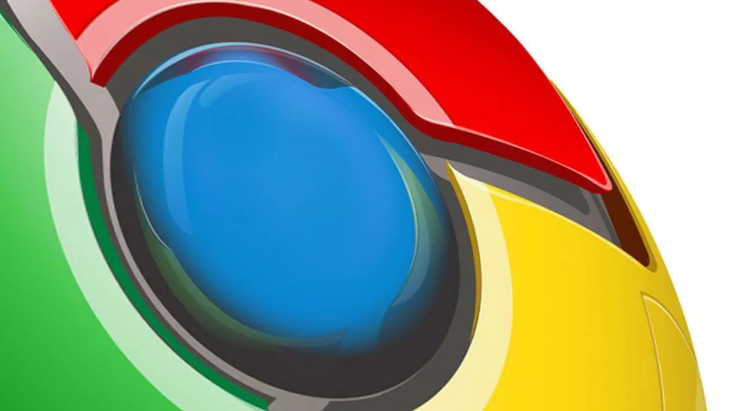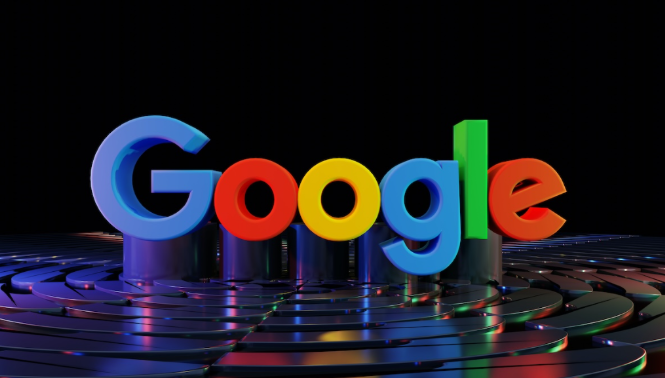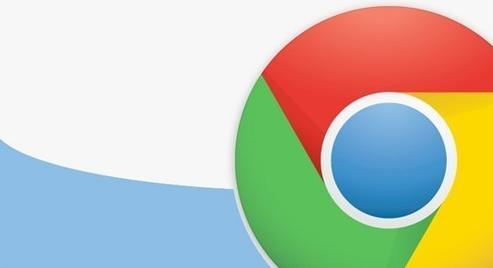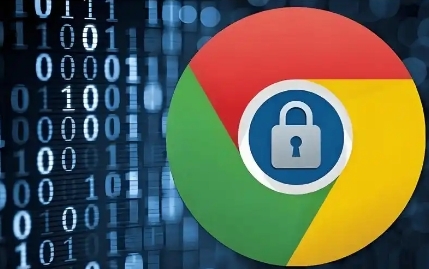以下是Chrome浏览器开发者工具的入门使用教程:
1.
打开开发者工具:在Windows或Linux上,按下F12或Ctrl+Shift+I;在macOS上,使用Cmd+Option+I。也可以在浏览器页面上任意元素上点击右键,选择“检查”(Inspect),或在Chrome菜单中选择“更多工具”->“开发者工具”。
2. 界面介绍:Chrome开发者工具包含多个功能强大的标签栏,如Elements(元素)、Console(控制台)、Sources(资源)、Network(网络)、Performance(性能)等。
3. Elements面板的使用:这一栏显示网页的HTML结构和当前的CSS样式。双击任何HTML元素,可进入编辑模式修改标签属性、内容等,更改会立即在浏览器中反映出来。右侧的“Styles”窗格会显示当前元素的所有CSS属性,可直接编辑现有属性或添加新属性,还可通过勾选或取消勾选CSS属性前的复选框,快速启用或禁用特定样式规则。
4. Console面板的使用:提供了一个交互式环境,用于执行JavaScript表达式,显示从页面代码和脚本中生成的消息。可在Console中直接输入JavaScript代码,如console.log('Hello, world!');并按Enter,即可看到代码执行结果。还可使用上下箭头键浏览和重用之前输入的命令。
5. Sources面板的使用:可以查看网页加载的所有文件,包括HTML、CSS、JavaScript以及其他资源如图片和字体文件。支持设置断点和进行代码步进调试。在代码编辑器中,点击想要暂停执行的代码行左侧的空白区域,可设置断点,当代码执行到断点位置时,会自动暂停,方便查看程序状态。
6. Network面板的使用:监控所有网络活动,记录加载的每个资源的详细信息,包括请求和响应头、传输数据和加载时间。可查看网页加载过程中的所有网络请求,包括文件下载、API调用、服务器请求等,还能筛选请求、查看状态码、检查请求头和响应体。
7. 调整工具停靠位置:点击右上角的三个垂直点按钮,选择“停靠位置”来调整开发者工具的显示位置,如停靠在底部、右侧、左侧或作为独立窗口。